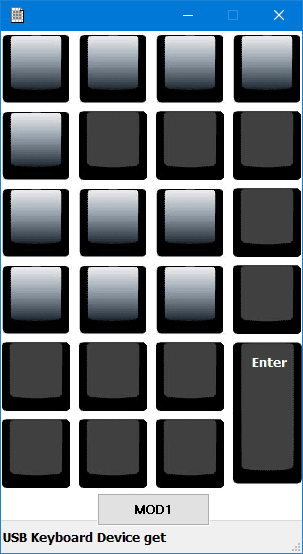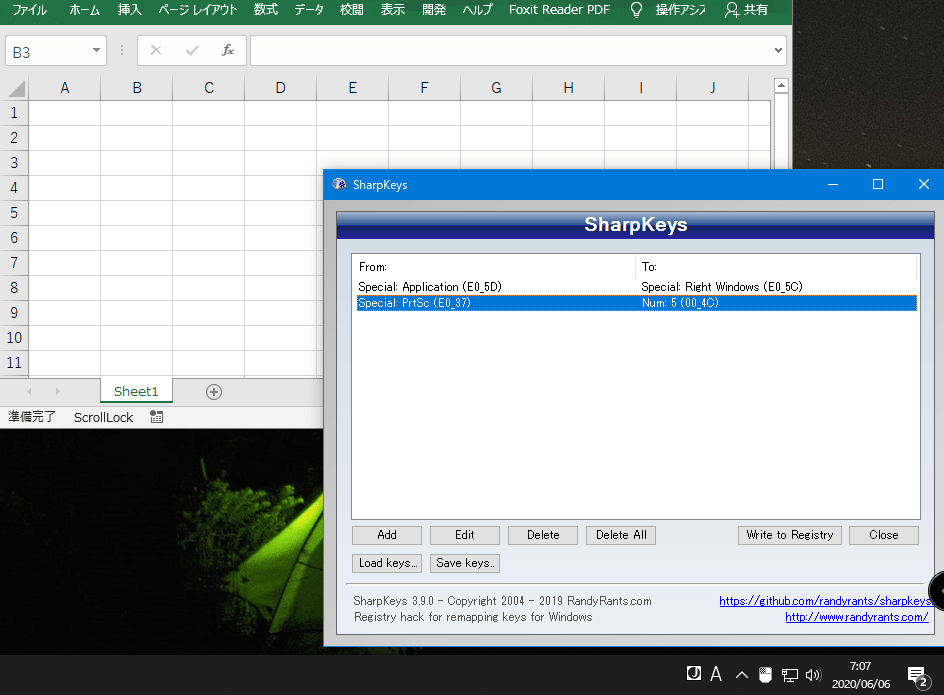スミセイのVitalityを11月から始めて、ようやく、いろいろ分かってきた。
まずは、ステータスが難しい。
https://vitality.sumitomolife.co.jp/about/insurance/
[保険料の基本]
契約応当日の*1年前*の累計ポイントに基づくステータスに応じて判定。
ただし、以下の場合は契約応当日の6か月前の累計ポイントに基づくステータスで判定。
[ケース1]
6か月前の累計ポイントが1年前を上回り、より高いステータスで判定される場合
[ケース2]
2年目の保険料判定の場合
2年目の保険料は、1年前の累計ポイントがないことから、契約応当日の6か月前の累計ポイントに基づくステータスで判定
つまりだ、まず、特別な1年目と2年目はおいておいて、まずは、3年目が始まった時点なら、ちょうど1年前のステータスが適用されるってことだ。そして、3年目が終わる直前、つまり4年目になる直前は、ほぼ2年前になる1年目のステータスが適用されてるってこと。これが基本ルールだ。
ただ、この基本ルールだけだと、例えば、ある年に長期入院とかしちゃって、ステータスが下がってしまった年の翌年は、入院前のステータスだけれども、翌々年に下がってしまう。ただ、ケース1の救済ルールで、退院したあとに頑張ってステータスを上げれば、大きく下がるのをリカバリできるようになっているようだ。
ケース2が、ほんとに最初の1回だけ全員に適用されるルールで、2年目のステータスは最初の半年のステータスを適用するってことで、ここを理解できない人が多くいそうだ。直感的には、1年間頑張ると、その次の年のステータスに反映されそうだが、実際には最初の1年間のステータスは、3年目のステータスのためのもので、なんだかなぁというルールなわけで。
そこで2年目は、とってつけたように、最初の半年分のステータスとしたんだろう。ただ、『※2年目に限りステータスがブルーの場合であっても保険料は変動しません。』なんていう例外ルールをが必要になったりして、なんだか、ツギハギだらけで破綻してる感じがしないでもないが、まっいっか。
さらに、混乱するのが、ここまでのVitalityステータスは、保険料のこと。それとは別に、リワードのためのVitalituステータスというものがあるのだ。これは、Vitalityアプリの一番上に表示されるやつだ。このルールもやっかいだ。
どうやら、最初の1年目は、獲得ポイントに従って、ステータスが上がっていく。始まった時は、0ポイントでブルーだったのだが、この前、ようやく人間ドックの結果が来て入力したら、16800ポイントになって、ブロンズになった。このまま、頑張れって、ゴールドにしようと思ってるわけだが、予定だと、4ヶ月目にゴールドステータスになって、ホテルズドットコムが40%引きで旅行に行けそうだ。
これが、2年目になったら、ポイントが0にリセットされるが、ステータスは、直前のステータスになるらしいのだ。ここまでは分かったが、このステータスは、1年間固定なんだろうか?例えば、1年目がゴールドで、ゴールドの2年目で長期入院とかしちゃって、3年目がブルーでスタートしたときは、どうなるんだろう。3年目の期間に、頑張ってホイントを稼いだら、1年目の時みたいに、ステータスが上がって欲しいような気がする。
何しろ、Vitalityステータスのルールが複雑怪奇だ。